Важным элементом любого программного обеспечения является его кроссплатформенность. Это же касается и возможности запуска различных эмуляторов. Для виртуализации операционных систем есть популярные VirtualBox и VMware. С Android всё сложнее. Существует очень малое количество ПО, с помощью которого можно полноценно заниматься тестированием. Профессиональные эмуляторы наподобие Genymotion платны, а бесплатные имеют слабый функционал и нередко наполнены ошибками. Однако, есть эмуляторы Android, специализирующееся на других задачах, например, игры. Лучшим из всех по статистике и рейтингу является BlueStacks. Он постоянно обновляется и на данный момент самая актуальная версия четвёртая. В ней куда меньше неполадок, чем в третьей. Поэтому рекомендуется пользоваться исключительно новыми версиями. Ниже будет рассказано, как установить BlueStacks на компьютер, Windows 7 и 10 одинаково поддерживают данный процесс.
Инсталляция на персональный компьютер
Вначале программу надо скачать с официального сайта, следует заметить, что она весит достаточно много, в несколько раз больше, если сравнивать с конкурентами.
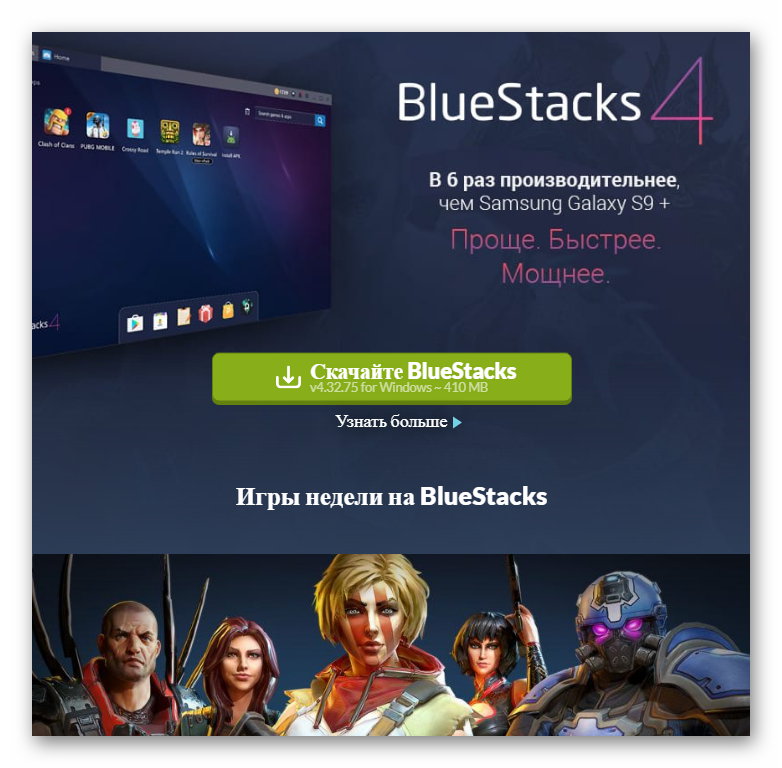
Далее скачанный файл надо открыть и нажать кнопку «Установить сейчас». При надобности путь, по которому будет производится установка, можно поменять.
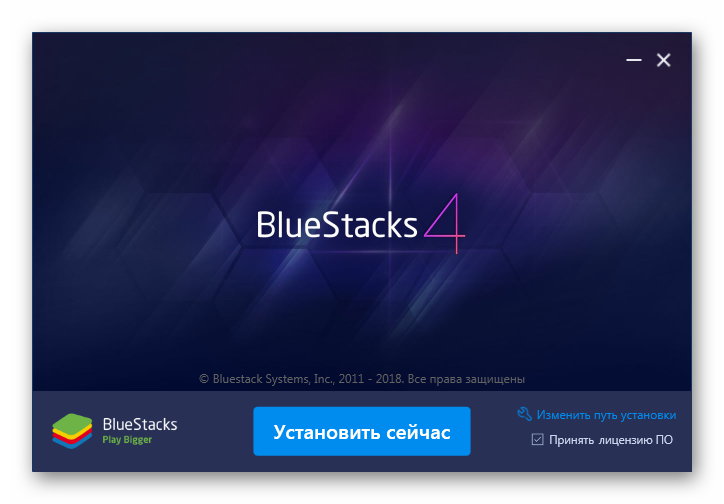
Важным аспектом установки BlueStacks на компьютер с операционной системой Windows 10 и 7 — это аппаратная виртуализация. Её нужно активировать в BIOS. Для процессов Intel это происходит следующим образом:
- Зайти в Bios, нажимая специальную для этого кнопку (обычно Delete).
- Перейти в раздел «Advanced».
- Найти подраздел «CPU Configuration».
- Открыть «Intel Virtualization Technology» и задать «Enable».
После этого нужно сохранить изменения и выйти из Bios, нажав клавишу «F12».
Ноутбук
Устанавливается программа BlueStacks на ноутбук точно таким же образом. Единственное неудобство может заключаться лишь в параметрах машины. У переносных ПК они обычно ниже. Требования для работы программы:
- Виртуализация Intel VT-x или AMD-V.
- Видеокарта с поддержкой OpenGL 2.0
- ОЗУ не менее двух гигабайт.
- У пользователя должны быть права администратора.
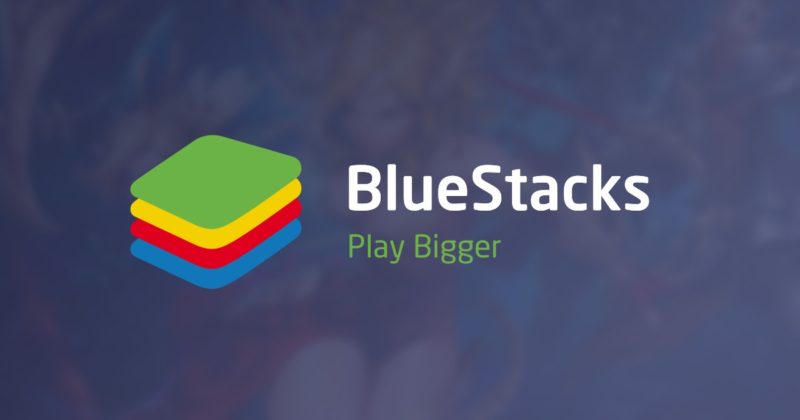
Драйверы также должны быть актуальными, в ином случае производительность будет хуже или возможны артефакты в играх и баги при работе с эмулятором.
Видеообзор и тест приложения:
